随着电脑使用时间的增长,有些用户发现操作系统开始变得缓慢或出现了各种问题。这时候,重新安装操作系统是一个常见的解决办法。本文将以XP系统光盘安装为例,...
2025-09-02 152 系统安装
随着科技的不断发展,Windows10操作系统已成为广大用户的首选,本文将详细介绍从下载到安装Windows10系统的步骤,帮助读者轻松上手。
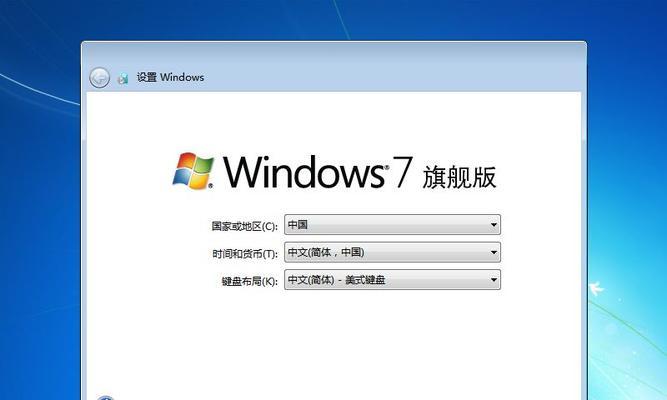
下载Windows10系统镜像文件
打开浏览器并进入Microsoft官网,找到“Windows10”官方网页。点击下载按钮,选择适合自己电脑的版本,并将镜像文件保存在指定的位置。
准备一个可启动的U盘或光盘
接下来,准备一个容量不小于8GB的空白U盘或可重写的光盘,并确保其中没有重要数据。将其插入电脑的USB接口或光驱。

制作启动盘或光盘
使用专业的制作启动盘软件(如Rufus)或Windows自带的“制作可移动驱动器”工具,将之前下载的Windows10镜像文件写入U盘或光盘中。
设置电脑从U盘或光盘启动
重启电脑,进入BIOS设置界面(通常按下Del、F2或F12键),将启动顺序调整为先从U盘或光盘启动。保存设置后,重新启动电脑。
进入Windows10安装界面
电脑重启后,会进入Windows10的安装界面。选择语言、时区和键盘布局等相关设置,然后点击“下一步”按钮。
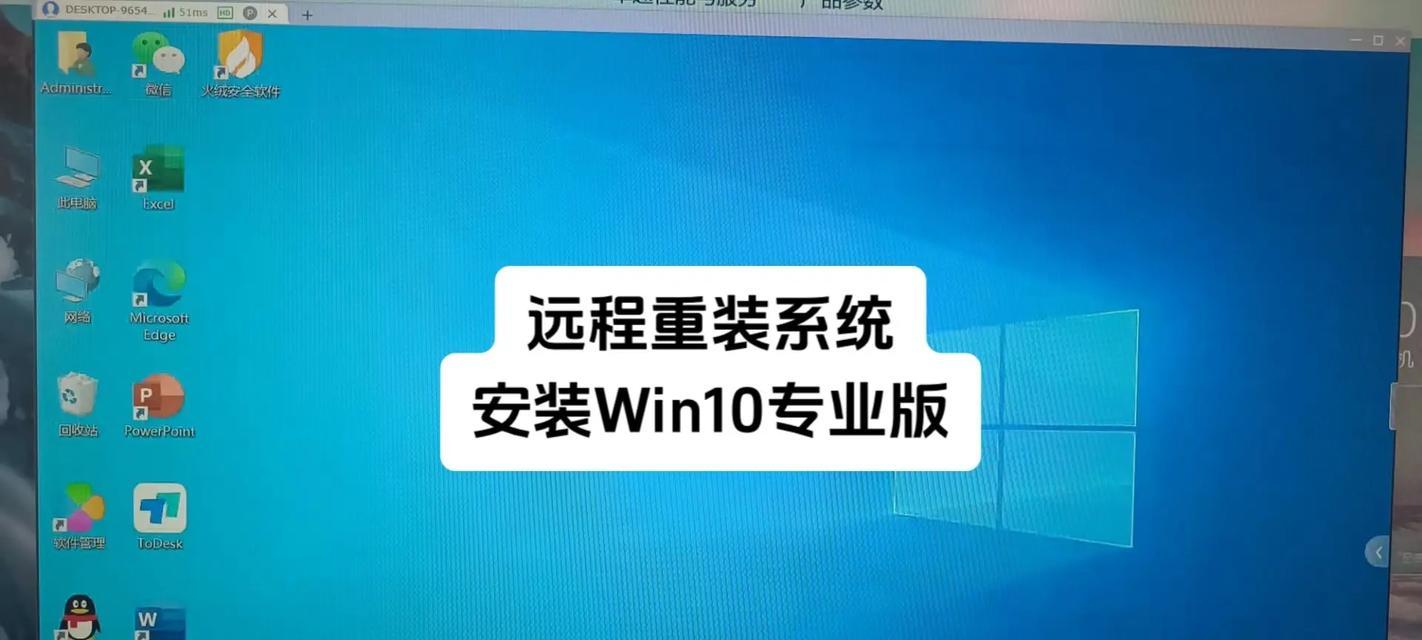
接受许可协议并选择安装类型
阅读并接受许可协议后,选择“自定义:仅安装Windows(高级)”选项,这样可以进行更详细的系统安装和配置。
选择安装分区
如果你的电脑只有一个硬盘,则直接点击“下一步”即可。如果有多个硬盘或分区,选择一个合适的分区进行安装,并点击“下一步”。
等待系统安装和设置
现在,系统会开始进行安装过程,这可能需要一些时间,请耐心等待。之后,系统会自动重启,并进行一些基本的设置。
个性化设定
在重启后,系统会要求你进行个性化设定,包括选择主题颜色、登录密码、Microsoft账户等等。根据个人需求进行设置。
等待系统配置
完成个性化设定后,系统会继续进行一些配置操作,这可能需要一些时间。你可以选择继续等待或进行其他操作。
安装驱动程序
安装完Windows10系统后,需要安装相应的驱动程序以保证电脑正常运行。可以通过设备管理器或官方网站下载驱动并进行安装。
更新系统和软件
安装驱动程序后,及时更新Windows10系统和其他软件,以获得更好的性能和安全性。打开Windows更新功能并进行更新即可。
配置个人文件和软件
根据自己的需要,将个人文件(如照片、音乐等)复制到新系统中,并重新安装常用的软件和应用程序。
备份重要文件
在使用Windows10系统一段时间后,务必定期备份重要文件和数据,以防丢失或损坏。可以使用外部硬盘、云存储或网络存储等方式进行备份。
通过本文的步骤,你已成功完成了Windows10系统的安装。希望你能享受使用这一强大且易用的操作系统,提升工作和娱乐的效率。记得定期更新系统和备份重要文件哦!
标签: 系统安装
相关文章
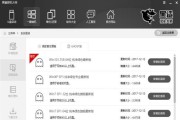
随着电脑使用时间的增长,有些用户发现操作系统开始变得缓慢或出现了各种问题。这时候,重新安装操作系统是一个常见的解决办法。本文将以XP系统光盘安装为例,...
2025-09-02 152 系统安装

在现代社会中,笔记本电脑已成为人们生活和工作中必不可少的工具。而win10操作系统作为微软最新的操作系统之一,具有更高的性能和更好的用户体验。本文将为...
2025-09-02 204 系统安装

随着科技的不断进步,Win10系统已成为广大用户首选的电脑操作平台。然而,对于一些新手用户来说,安装和配置Win10系统可能会显得有些困难。本文将为大...
2025-09-01 176 系统安装

系统u是一款功能强大的系统安装工具,可以帮助用户轻松安装各类操作系统。本文将以win7系统为例,详细介绍如何使用系统u安装win7系统的步骤和注意事项...
2025-08-24 172 系统安装
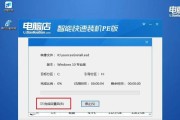
随着技术的不断进步,我们经常会发现自己的笔记本电脑运行速度变慢,软件无法正常使用,或者出现其他各种问题。这时候,重新安装操作系统是一个好的解决办法。而...
2025-08-20 167 系统安装

随着科技的不断进步,U盘已成为一种常见的存储设备,而使用U盘安装操作系统也变得更加便捷和高效。本文将详细介绍如何使用U盘来安装Win7系统,帮助读者轻...
2025-08-19 173 系统安装
最新评论